10 parasta pikanäppäintä Windows 10:ssä ja niiden käyttö

Tutustu Windows 10:n 10 suosituimpaan pikanäppäimeen ja siihen, miten voit hyödyntää niitä tehokkaasti töissä, koulussa ja muissa asioissa.
“I always had to go with formal ‘Hi’ to begin with chat, but then I realized that waving on Facebook is a cool and happy sign to initiate a conversation with any of our friends or strangers.”
Wave Facebookissa on hieno ominaisuus tervehtiä jotakuta ennen keskustelun aloittamista. Jos olet melko aktiivinen FB:ssä, saatat muistaa ihmisten tönäisevän toisiaan. Mutta nyt konsepti on muuttunut dramaattisesti Messengerin Wave- tai Hello-painikkeeksi. Ominaisuutta voidaan käyttää sekä pöytäkoneella että mobiililaitteella. Mutta jos sinulla on vaikeuksia selvittää, kuinka heiluttaa jollekin Facebook Messengerissä, sovelluksessa ja työpöydällä . Tässä on vaiheittainen opas sinulle!
HUOMAUTUS: Nämä menetelmät eivät toimi, jos käytät Facebookin tai Facebook Messengerin päivitettyä versiota. Mutta jos käytät aiempia versioita, voit alkaa käyttää tätä hienoa ominaisuutta virtuaaliheiluttamiseen ystävällesi.
Kuinka heiluttaa Facebook Messengerissä (mobiili)?
Noudata näitä alla mainittuja ohjeita ja opi viestimään Messengerissä älypuhelimesi avulla:
Vaihe 1: Avaa Facebook Messenger -sovellus . Jos sinulla ei ole Messengeriä, asenna se täältä: Androidille ja iPhonelle !
Vaihe 2: Heti kun Messenger käynnistyy, etsi 'Ihmiset'-osio näytön alareunasta.
Vaihe 3: Valitse Aktiivinen-välilehden , voit löytää joka ystävät ovat verkossa juuri tuolloin.
Vaihe 4: Napauta Wave-painiketta sen henkilön nimen vieressä, jonka kanssa haluat aloittaa keskustelun, ja se on valmis!
Tämä on helpoin tapa lähettää aalto Facebook Messengerissä!
Lue myös: Kuinka poistaa FB Messenger käytöstä, kun Facebook on poistettu käytöstä?
Kuinka heiluttaa jotakuta Facebook-sovelluksella?
Heiluttaaksesi ystävällesi virtuaalisesti Facebook-sovelluksella, sinun tarvitsee vain:
Vaihe 1: Käynnistä Facebook-sovellus. Jos et ole kirjautunut sisään, lisää kirjautumistietosi .
Vaihe 2: Napauta kolmen vaakaviivan osaa oikeassa yläpalkissa.
Vaihe 3: Valitse Messenger- vaihtoehto näytettävästä luettelosta. Jos et löydä Messengeriä sieltä, napauta Katso lisää nähdäksesi lisää vaihtoehtoja.
Vaihe 4: Kun olet löytänyt Messengerin, seuraa polkua Ihmiset > Aktiivinen . Nyt voit nähdä online-ystäväsi, napauta Wave-painiketta lähettääksesi terveisiä Facebook-sovelluksellasi.
Lue myös: Kuinka käyttää Facebookin uutta "Facebookin ulkopuolista toimintaa" -ominaisuutta?
Kuinka heiluttaa Facebookissa työpöydälläsi?
Noudata näitä alla mainittuja ohjeita ja heiluttaa ystävääsi virtuaalisesti Facebook-työpöytäsovelluksella:
Vaihe 1: Kirjaudu Facebook-tilillesi ja siirry Kotisivu- osioon.
Vaihe 2: Etsi Chat-vaihtoehto , joka löytyy oikeasta paneelista.
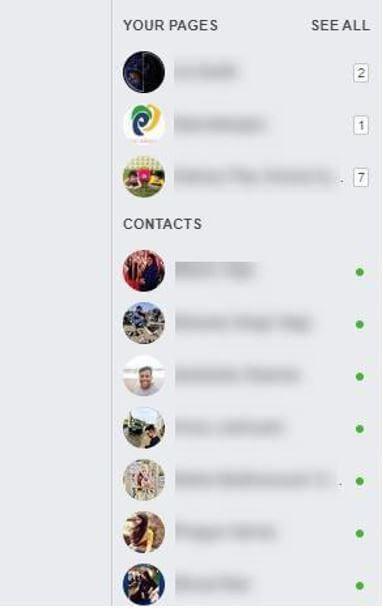
Vaihe 3: Vie kohdistin ystäväsi nimen yläpuolelle, jolle haluat heiluttaa virtuaalisesti.
Heti kun teet sen, Wave-merkki ilmestyy heidän nimensä viereen. Napsauta sitä vilkuttaaksesi Facebookissa.
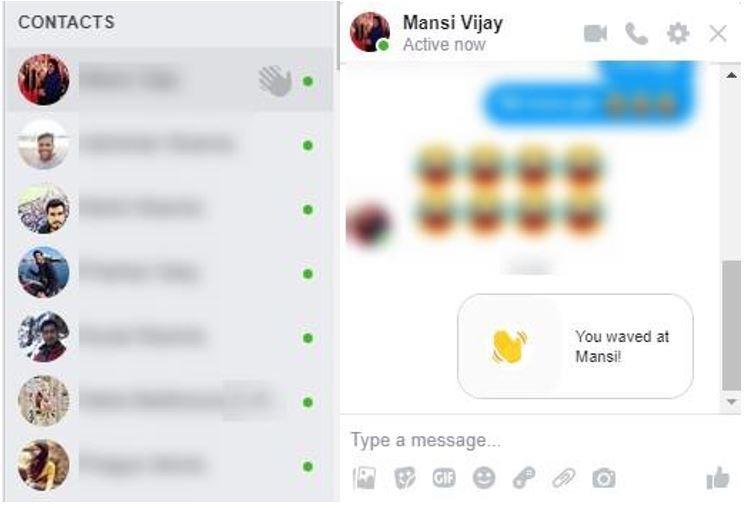
HUOMAA: jos joku ei ole ystäväluettelossasi, voit lähettää hänelle kaveripyynnön ja käyttää tätä hienoa aaltoominaisuutta tervehtiäksesi jotakuta ennen keskustelun aloittamista.
Kuinka lähettää takaisin Wave Facebook Messengerissä mobiilissa?
Jos olet juuri saanut viileän aallon yhdeltä Facebook-kaveriltasi, sinun on opittava, kuinka voit heiluttaa takaisin:
Vaihe 1 - Avaa vain sinulle Facebookissa vilkuttavan ystäväsi chat .
Vaihe 2 - Nyt sinun pitäisi nähdä keltainen käsi, jossa on nopea viesti "_____ (Ystäväsi) heiluttaa sinulle.
Vaihe 3 - Sinun täytyy napauttaa vaihtoehtoa "Napauta vilkuttaaksesi takaisin ".
Lue myös: Kuinka poistaa viesti Facebook Messengeristä molemmilta puolilta?
Kuinka voin kumota Facebookissa lähetetyn aallon?
Jos olet vahingossa heiluttanut ystävääsi, et ole enää ollut yhteydessä. Älä nolostu, sillä Facebook tarjoaa vaihtoehdon aallon kumoamiseen. Voit tehdä sen seuraavasti:
Vaihe 1 – Ole nopea, sillä sinulla on 10 minuuttia aikaa peruuttaa virtuaaliaalto . Siirry Facebook-chatiin, johon olet lähettänyt aallon.
Vaihe 2 Yksinkertaisesti pidä & painamalla pitkään Wave kuvaketta lähetetty vahingossa, kunnes saat pienen valikko ilmestyy näytölle.
Vaihe 3 - Napauta Poista- vaihtoehtoa ja paina "Poista kaikille" -painiketta.
Facebook-aaltosi olisi nyt pitänyt kadota sinusta ja ystäväsi chat-ikkunasta . Huh!
Eikö sinulla ole aikaa lukea? Katso tämä pikavideo!
Opi heiluttamaan Facebook Messengerissä alle minuutissa!
Lisäksi?
No, on olemassa muita tapoja, joilla voit piristää Facebook-keskustelujasi. Kanssa hymiöitä ? Olipa se sitten Facebook-sivustollasi tai FB Messenger -sovelluksessasi > avaa tietty Facebook-keskustelu > näet yhden vaihtoehdoista tekstiruudussa tai sen ympärillä pyöreällä hymiöllä . Napauta sitä nähdäksesi täydellisen luettelon hymiöistä . Napauta lähettääksesi ne!
Lisäksi sinulla on mahdollisuus on lähettää Tarrat ; siinä on useita käsieleitä ja ilmeitä , jotka antavat sinulle täydellisen vapauden ilmaista tunteitasi. Siistiä, eikö?
Jaamme myös täydellisen luettelon Emoji-näppäimistöistä Androidille ja iPhonelle , jotta keskustelukokemuksesi olisi eloisampi!
Kaikki valmiina vilkuttamaan Facebook Messengerissä tai -sovelluksessa!
Nyt kun tiedät kuinka heiluttaa jollekin Facebook Messengerissä ja -sovelluksessa, aloita ominaisuuden käyttö, kun mietit, kuinka aloittaa keskustelu, virtuaalisen heiluttamisen täytyy olla yksinkertaisin tapa tehdä !
Kun olet oppinut vilkuttamaan jollekin Facebookissa, tutustu myös joihinkin näistä blogeista:
Älä myöskään unohda vinkata meille virallisella Facebook-sivullamme ja saada upeita teknisiä päivityksiä suoraan syötteeseesi!
Tutustu Windows 10:n 10 suosituimpaan pikanäppäimeen ja siihen, miten voit hyödyntää niitä tehokkaasti töissä, koulussa ja muissa asioissa.
Opas BitLockerin käyttöön, Windows 10:n tehokkaaseen salausominaisuuteen. Ota BitLocker käyttöön ja suojaa tiedostosi helposti.
Opas Microsoft Edge -selaushistorian tarkastelemiseen ja poistamiseen Windows 10:ssä. Saat hyödyllisiä vinkkejä ja ohjeita.
Katso, kuinka voit pitää salasanasi Microsoft Edgessä hallinnassa ja estää selainta tallentamasta tulevia salasanoja.
Kuinka eristää tekstin muotoilua Discordissa? Tässä on opas, joka kertoo, kuinka Discord-teksti värjätään, lihavoidaan, kursivoitu ja yliviivataan.
Tässä viestissä käsittelemme yksityiskohtaisen oppaan, joka auttaa sinua selvittämään "Mikä tietokone minulla on?" ja niiden tärkeimmät tekniset tiedot sekä mallin nimen.
Palauta viimeinen istunto helposti Microsoft Edgessä, Google Chromessa, Mozilla Firefoxissa ja Internet Explorerissa. Tämä temppu on kätevä, kun suljet vahingossa minkä tahansa välilehden selaimessa.
Jos haluat saada Boogie Down Emoten Fortnitessa ilmaiseksi, sinun on otettava käyttöön ylimääräinen suojakerros, eli 2F-todennus. Lue tämä saadaksesi tietää, miten se tehdään!
Windows 10 tarjoaa useita mukautusvaihtoehtoja hiirelle, joten voit joustaa, miten kohdistin toimii. Tässä oppaassa opastamme sinut läpi käytettävissä olevat asetukset ja niiden vaikutuksen.
Saatko "Toiminto estetty Instagramissa" -virheen? Katso tämä vaihe vaiheelta opas poistaaksesi tämän toiminnon, joka on estetty Instagramissa muutamalla yksinkertaisella temppulla!







